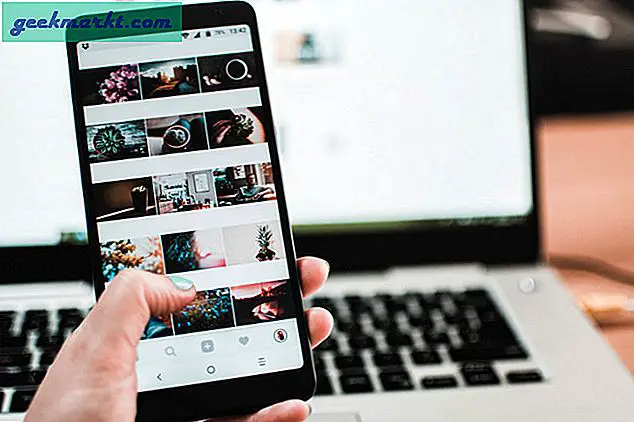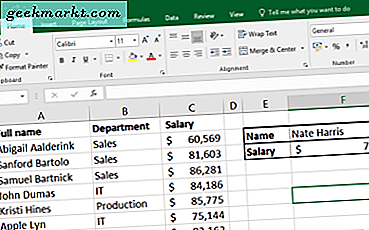Het YouTube Premium Family-abonnement kost miezerig $ 6 meer dan het standaard abonnement voor één gebruiker, en toch is het gezinsabonnement handig voor 6 gezinsleden. Dus als je gezinsleden of zelfs vrienden een YouTube Premium willen, is een gezinsabonnement een goed idee. Niet alleen dat, je krijgt ook een volledig reclamevrije ervaring op YouTube, afspelen op de achtergrond, YouTube Music en ook een Google Play Muziek-abonnement.
Om de zaken duidelijk te maken, kost het krijgen van een standaard YouTube Premium-abonnement $ 12 / maand en krijg je een gezinsabonnement kost slechts $ 18 / maand voor maximaal 6 gebruikers. Dat gezegd hebbende, hier is hoe u kunt upgraden naar een gezinsabonnement en mensen kunt toevoegen of verwijderen.
Upgraden naar YouTube Premium Family Plan
Vanaf het moment dat u dit artikel schrijft, krijgt u een een gratis proefperiode van een maand als u upgradet vanaf een niet-Premium-account (je krijgt geen gratis proefperiode als je al een standaard YouTube-abonnement hebt). Hoe dan ook, je moet een maand betalen om te beginnen met je gezinsabonnement en pas dan krijg je een maand gratis. Ga om te upgraden naar de YouTube Premium Family-accountpagina en klik op 'Probeer het gratis'.

Er wordt een pop-up geopend en u wordt gevraagd om de betaling te voltooien. Voer de betaling uit met een kaart, GPay of een andere beschikbare betalingsmethode.

Het toont u een dia met alle functies die u krijgt met het gezinsabonnement. Klik op Doorgaan en tenslotte "Begrepen“. Uw abonnement is nu actief. De belangrijkste afweging is dat YouTube alleen pro rata rekent. Als je in de laatste week van je betalingscyclus upgradet van een standaard YouTube Premium-abonnement naar een gezinsabonnement, wordt alleen de week in rekening gebracht en niet de hele maand. Netjes.
Gezinsleden toevoegen
Technisch gezien is een gezinsabonnement bedoeld voor gezinsleden, maar u kunt nog steeds uw vrienden, collega's of zelfs uw andere accounts toevoegen als hun leeftijd ouder is dan 13 jaar. Momenteel kunt u geen G Suite-accounts toevoegen aan het gezinsabonnement.
Open YouTube in een webbrowser om gezinsleden toe te voegen, klik op je profielpictogram rechtsboven en selecteer Betaalde lidmaatschappen.

Lees ook:Hoe YouTube op de achtergrond te spelen op Android (2019)
Klik op Lidmaatschap beheren om het vervolgkeuzemenu te openen en te beginnen met het toevoegen van mensen aan het plan.

Klik op de knop Bewerken naast Instellingen voor delen met gezin. Nu kunt u gewoon op + klikken en de e-mailadressen toevoegen van mensen die u aan uw plan wilt toevoegen. Het stuurt een e-mail naar de mensen die je hebt toegevoegd.

Ze zouden een e-mail ontvangen zoals hieronder weergegeven met een Uitnodiging accepteren knop. Het enige dat ze hoeven te doen, is op deze knop in de e-mail te drukken om hun YouTube-account aan uw gezinsabonnement te koppelen.

Ze moeten dit vóór 14 dagen accepteren, anders vervalt de link. U kunt de uitnodiging zelfs op elk moment binnen deze periode van 14 dagen annuleren.
Zodra hun proces is voltooid, ontvangt u een e-mail waarin staat dat de gebruiker is toegevoegd. U kunt ze op elk moment blijven verwijderen.

Leden uit uw plan verwijderen
Al het ledenmanagement ligt altijd in jouw handen, aangezien je mensen hebt gekocht en uitgenodigd voor je account. Om te verwijderen, kunt u een vergelijkbare stap volgen door in te gaan YouTube> Profiel> Betaald lidmaatschap> Lidmaatschap beheren> Instellingen voor delen van gezin bewerken> en klik op het profiel u wilt verwijderen en klik op Verwijder account.
Andere voordelen die bij een gezinsabonnement horen
Afgezien van de advertentievrije YouTube-premiumervaring, heb je nog een paar andere voordelen met het gezinsabonnement. Al uw gezinsleden kunnen een agenda delen. Dus als iemand een afspraak toevoegt aan de gezinsagenda, krijgt iedereen een melding over die afspraak. Het beste voor het opzetten van familieprogramma's of u kunt deze functie zelfs met uw vrienden gebruiken. Gezinsleden krijgen ook de mogelijkheid om aantekeningen te maken in Keep Notes die door iedereen in uw gezin kunnen worden bekeken. U kunt dat openen door op de samenwerkingsoptie op de notities te klikken en de gezinsoptie toe te voegen. Wat denk je? Ga je het YouTube-premium gezinsabonnement delen met je vrienden? Laat het me weten in de reacties hieronder.
Verwant:Hoe YouTube-video's te repareren die niet op Linux worden afgespeeld